Како уклонити Логитецх Довнлоад Ассистант из покретања
мисцеланеа / / August 04, 2021
Огласи
Логитецх Довнлоад Ассистант је један од најнеугоднијих програма који се приказује при сваком покретању и обично неће утицати на ваш рачунар. Неколико корисника зури да ли може уклонити Логитецх Довнлоад Ассистант из покретања.
Логитецх Ассистант за преузимање је згодан софтвер за оне који користе Логитецх додатну опрему. Посебно је дизајниран за откривање и ажурирање програма Логитецх инсталираних на рачунару. Успева да ажурира сав ваш Логитецх софтвер, осигуравајући најбољу могућу изложеност док користите Логитецх уређаје, попут миша, тастатуре, гамепада, Блуетоотх звучника итд.
Уклањање Логитецх Ассистант-а за преузимање из покретања није изазовни задатак, али већини корисника је тешко да деинсталирају помоћника за преузимање. Међутим, истражујемо питање зашто корисник жели да уклони овај програм са рачунара.

Огласи
Преглед садржаја
-
1 Уклоните Логитецх Довнлоад Ассистант из покретања
- 1.1 1. корак: Онемогућите Логитецх Ассистант за преузимање при покретању
- 1.2 2. корак: Онемогућите Логитецх Ассистант за преузимање у подешавањима
- 1.3 Корак 3: Избришите датотеку ЛогиЛДА.длл у систему Систем32
- 1.4 Корак 4: Деинсталирајте Логитецх Довнлоад Ассистант
- 2 Закључак
Уклоните Логитецх Довнлоад Ассистант из покретања
Ново ажурирање је додало Обавештење о новим исправкама и Предлог за инсталирање сродног софтвера. Ове две функције су досадне и корисник се суочава са било којим проблемом. Дакле, саветујемо вам да следите доленаведене методе за уклањање Логитецх Ассистант-а за преузимање из покретања. Да видимо како.
1. корак: Онемогућите Логитецх Ассистант за преузимање при покретању
Ово је једна од једноставних метода за потпуно заустављање отварања Логитецх Ассистант-а за помоћ приликом покретања. Све што треба да урадите је да следите доле наведене једноставне кораке:
- Пре свега, треба да притиснете и држите тастер Виндовс +Р. дугме за отварање поље за претрагу Покрени упит.
-
Сада једноставно попуните таскмгр у оквир за текст за претрагу и притисните ок дугме. Ово ће отворити Таск Манагер.

- После тога морате да пређете на Картица Стартуп. Затим пронађите „Логитецх помоћник за преузимање “, и кликните десним тастером миша на њега. Затим из падајућег менија одаберите Онемогући опција.
- Коначно, када успешно следите горње кораке, морате поново да покренете рачунар, а затим проверите да ли је скочни прозор Логитецх Довнлоад Ассистант исправан при покретању или не.
2. корак: Онемогућите Логитецх Ассистант за преузимање у подешавањима
Многи корисници су пријавили да проблем успешно решавају само искључивањем обавештења за ЛДА из Виндовс подешавања. Можете покушати и овај поступак. Дакле, да бисте онемогућили Логитецх Ассистант за преузимање у подешавањима, морате следити кораке дате у наставку:
- У почетку морате притиснути и држати тастер Виндовс Кеи + Ја кључ истовремено отворити Виндовс поставке и кренути ка „Системска опција.“
- После тога треба да пређете курсором преко Обавештења и радње и померите се надоле да бисте пронашли Логитецх са листе.
- Стога, ако то сазнате са листе, можете пребацити дугме на Ван обавештења.
- Сада поново покрените рачунар и проверите да ли се Логитецх Довнлоад Ассистант појављује при покретању или не.
Корак 3: Избришите датотеку ЛогиЛДА.длл у систему Систем32
- Прво, морате да одете до свог Филе Екплорер помоћу Виндовс + Е. дугме.
- Сада једноставно сазнајте ЛогиЛДА.длл Филе фром Ц: \ Виндовс \ Систем32.
-
Након тога кликните десним тастером миша на ЛогиЛДА.длл Датотека и изаберите Избриши са падајуће листе.
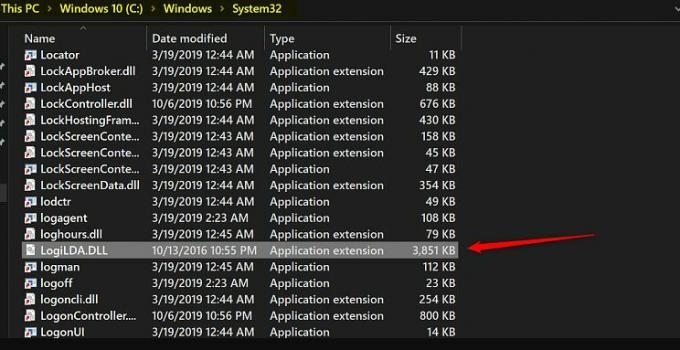
- На крају, поново покрените свој рачунар и погледајте да ли ће се прозор ЛДА више појавити у покретању или не.
Корак 4: Деинсталирајте Логитецх Довнлоад Ассистант
- Пре свега, морате да држите и притиснете Виндовс тастер + И. дугме истовремено за отварање прозора Подешавања.
-
После тога једноставно идите на Картица Апликације. Ово ће вас одвести до листе инсталираних апликација на рачунару. Са те листе морате да изаберете Логитецх Довнлоад Ассистант.
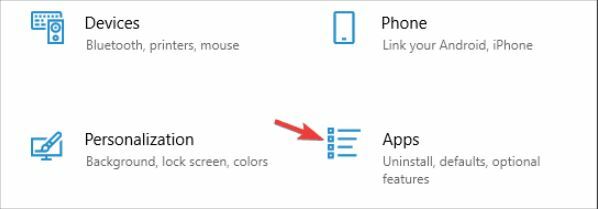
- Из падајућег менија једноставно одаберите Деинсталирај могућност да га обришете са Виндовс рачунара.
Закључак
Поседовање аутоматизоване алатке за проверу Логитецх мишева и управљачких програма тастатуре понекад може бити прилично згодно. Међутим, то може представљати велику сметњу када радите или гледате филмове или друге забавне ствари. Због тога је важно да се решите таквих алата и уклоните помоћника за преузимање. Како можете ручно да ажурирате управљачке програме помоћу ажурирања система Виндовс, не морате да бринете о застарелим управљачким програмима.
Огласи
- Преузмите графичке управљачке програме АМД РКС 6700 КСТ за Виндовс 10, 8, 7
- Како убрзати учитавање сличица у оперативном систему Виндовс 10?
- Да ли нам треба НВМе управљачки програм за Виндовс | Где преузети?
- Преузмите и инсталирајте АМД Блоцкцхаин управљачке програме за Виндовс
- Решите проблем са управљачким програмом миша А4тецх Г11 570ФКС



